Etapa 1: conectar aos seus dados
Seu gerente pediu que você observasse a lucratividade e as vendas gerais da empresa e para identificar importantes áreas de melhoria. Você tem uma série de dados e uma avaliação gratuita do Tableau Desktop(O link abre em nova janela).
Abrir o Tableau Desktop e começar
A primeira coisa que você vê depois de abrir o Tableau Desktop é a página inicial(O link abre em nova janela). Aqui, você seleciona o conector que o Tableau precisa para acessar seus dados.
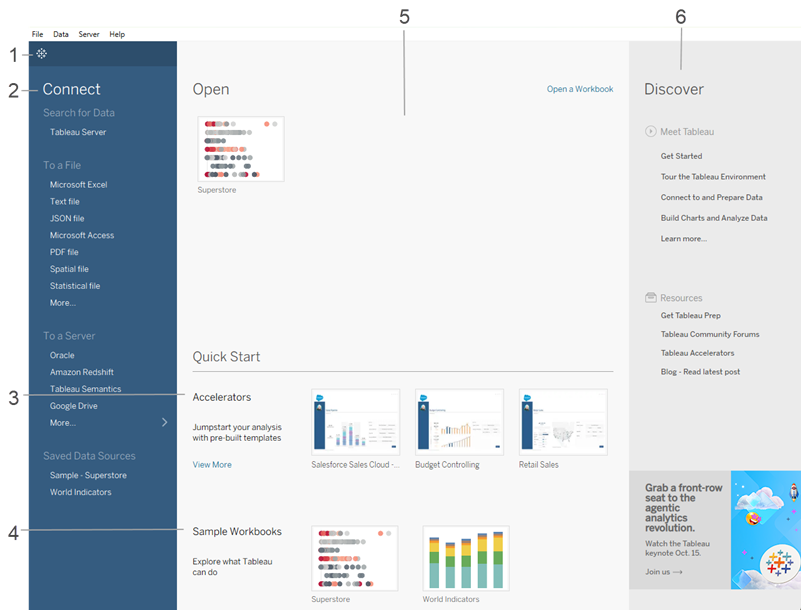
A página inicial tem diversas opções para escolher:
 , no canto superior esquerdo de qualquer página, para alternar entre a página inicial e a área de trabalho de criação.
, no canto superior esquerdo de qualquer página, para alternar entre a página inicial e a área de trabalho de criação.
- Conecte-se a dados em um arquivo, como Microsoft Excel, PDF, arquivos espaciais e muito mais.
- Conecte-se aos dados em uma plataforma baseada em servidor, como Google Drive, Amazon Redshift, Oracle ou uma fonte de dados publicada no Tableau Cloud ou no Tableau Server.
- Conecte-se a uma fonte de dados à qual você já se conectou anteriormente.
O Tableau oferece suporte à capacidade de conexão com uma grande variedade de dados armazenados em diversos lugares. O painel Conectar lista os locais mais comuns aos quais você pode desejar se conectar, ou clique nos links Mais para ver mais opções. Para obter mais informações sobre como se conectar a fontes de dados, consulte a Biblioteca de aprendizado deste tutorial.
No painel Conectar, em Fontes de dados salvas, clique em Exemplo - Superloja para conectar-se ao conjunto de dados de exemplo. A Superloja contém informações sobre produtos, clientes e vendas que você pode usar para identificar áreas importantes de melhoria dentro dessa empresa fictícia de varejo.
Caso você precise baixar o conjunto de dados da Superloja, ele pode ser encontrado na página Dados de exemplo do Tableau Public(O link abre em nova janela), em seguida, use o conector do Microsoft Excel.
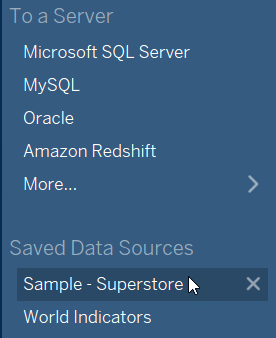
Depois de selecionar Exemplo - Superloja, a tela será semelhante a esta:
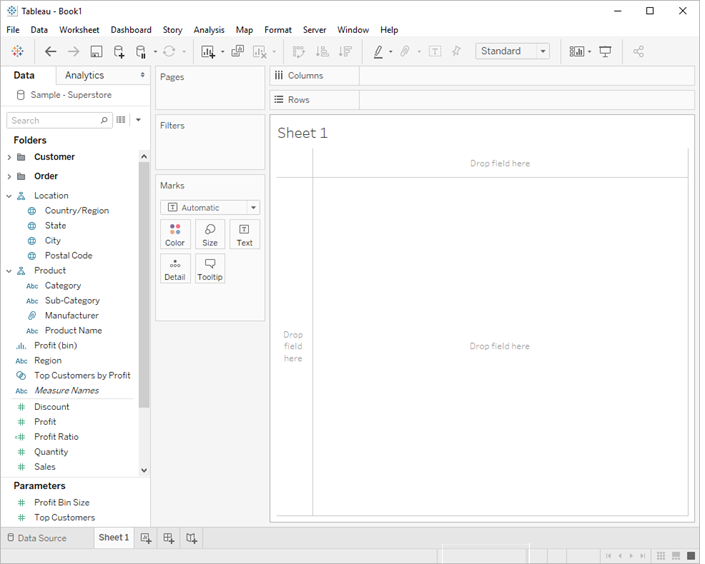
Depois de se conectar aos dados, o Tableau faz o seguinte:
Abre uma nova planilha. Esta é uma tela em branco para criar a sua primeira exibição.
Exibe a fonte de dados com a qual você está conectado. Se você estiver usando várias fontes de dados, poderá visualizar todas em uma lista nesse local.
Adiciona colunas da fonte de dados ao painel Dados no lado esquerdo. As colunas são adicionadas como campos.
Atribui tipos de dados (como data, número, cadeia de caracteres etc.) e funções (dimensão ou medida) automaticamente a seus dados. (Discutiremos mais sobre esses termos posteriormente.)
Se quiser mais detalhes sobre seus dados, é possível selecionar a página Fonte de dados no canto inferior esquerdo. Aqui é possível ver as primeiras 1.000 linhas de seus dados, e isso é a realização de um sonho para alguns analistas: classifique ou oculte os campos, divida-os em várias colunas e renomeie os cabeçalhos de coluna, sem modificar a fonte de dados original. O que acontece no Tableau fica no Tableau; os seus dados estão seguros.
Se tiver navegado até a página Fonte de o dados para ver os detalhes, basta clicar na guia Planilha 1 para voltar ao início.
Para obter mais informações sobre a página Fonte de dados, consulte a Biblioteca de aprendizado.
Quando você se conecta a seus próprios dados, poderá ser necessário fazer uma preparação antes de conectar-se a eles no Tableau. Isso se deve ao fato de que o Tableau faz suposições sobre seus dados de forma que seja possível exibi-los de forma apropriada para que você possa trabalhar com eles.
Para obter mais informações sobre como preparar seus dados, consulte a Biblioteca de aprendizado.
